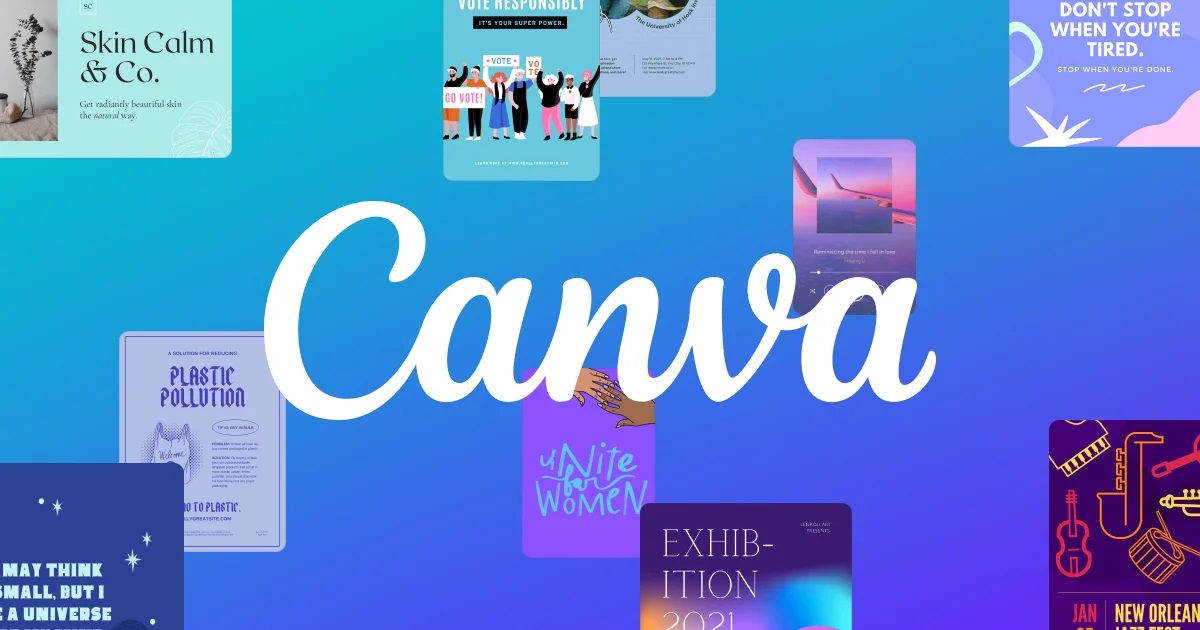
O Canva é uma ferramenta extremamente útil para quem precisa criar artes e apresentações, mas não domina (ou não possui) softwares como Corel e Photoshop. Mas, ele supera expectativas. Sabia que você pode até criar um GIF grátis pelo Canva?
A funcionalidade é mais útil do que parece. Primeiro porque as pessoas na internet adoram GIFs. Segundo, porque um GIF pode ajudar a explicar algum conceito repetitivo (como o funcionamento de uma máquina, por exemplo).
Se você quer saber como criar um GIF grátis no Canva, veio ao lugar certo: confira nosso tutorial completo abaixo!
Para começar, acesse a área de criação do Canva. É recomendável que você faça login (usando uma conta de e-mail ou do Facebook), mas você pode criar seu GIF grátis mesmo sem cadastro. No menu de modelos, encontre a opção “Animações para redes sociais“.
No menu lateral do canto esquerdo, confira a opção “modelos“, que já traz templates animados prontos, que vão facilitar o seu trabalho.
É possível criar um GIF do zero, utilizando textos e imagens, ou mesmo transformar um trecho de vídeo em um GIF. Neste caso, vamos utilizar um template animado pronto, simplesmente porque ele deixa o GIF mais legal.
Atenção: elementos com uma coroa fazem parte do plano pago do Canva, chamado Canva Pro. Evite estes elementos se quiser criar seu GIF grátis.
Para inserir seus próprios elementos no GIF, clique em “Uploads“. Em seguida, clique em “Fazer upload de arquivos“, selecione o arquivo de mídia do seu computador e faça o upload para a plataforma.
Dica: se estiver logado, tudo o que você fizer upload continuará sempre na pasta “Uploads“. Isso é bem útil para quem é designer, ou vai continuar utilizando as mesmas imagens para compor outras artes.
Se quiser inserir um texto no seu GIF, clique em “Texto“, coloque a caixa de texto dentro da área editável e insira o texto que quiser. É possível escolher entre centenas de modelos de fontes diferentes.
Dica: caso o seu GIF seja um pouco mais longo, mas cíclico, vale a pena duplicar a página, alterando somente os textos, animações e conteúdos que mudam.
No caso do GIF grátis que fizemos, duplicamos a página, alterando apenas os textos e animações de uma página para outra.
Hora de animar! Selecione individualmente os elementos que você quer animar na sua montagem. Em seguida, clique em “Animar” e selecione a animação desejada.
Dica: se quiser que vários elementos se comportem da mesma maneira, segure a tecla Shift, selecione um de cada vez, depois clique nos três pontinhos e selecione a opção “Agrupar“. Para o efeito contrário, selecione “Desagrupar“.
Na parte inferior da tela, você pode aumentar ou diminuir a duração de cada “cena” do seu GIF grátis. Basta arrastar cada quadro para esticar ou comprimir individualmente as partes do GIF.
Depois que estiver satisfeito com o resultado, clique em “Compartilhar” no canto superior direito. Em seguida, clique em “Baixar“. É possível fazer o download em formato vídeo MP4 ou GIF.
Faça o download e pronto! Seu GIF grátis está pronto para ser utilizado e compartilhado! Olha como o nosso ficou legal:
Agora é só compartilhar seu GIF com seus amigos, ou postá-lo nas suas redes sociais.
Com informações: Canva
O que você achou? Siga @bitmagazineoficial no Instagram para ver mais e deixar seu comentário clicando aqui
Categorias
Outros Assuntos
Institucional
